こちらではパソコンの画面の右上に急に「FPS」「GPU」「CPU」「遅延」などの文字と数字が表示されるようになってしまった時の対処方法をご紹介します、とりあえずキーボードの「Alt」キーを押したまま「R」キーを押してみてください、もしこれで画面右上の表示が消えたら NVIDIA の統計情報モニターを表示または非表示にするショートカットキーを、誤ってキーボードで入力してしまった事が原因です、NVIDIA のグラボを搭載しているパソコンなら「NVIDIA app」や「GeForce Experience」などのアプリもインストールされていると思いますが、「Alt + R」はフレームレートや GPU などのパフォーマンスを表示する事ができる統計情報モニターを、画面の右上に表示する事ができるショートカットキーなんですよね、ちなみに誤って統計情報モニターを頻繁に表示してしまうんだけど!という場合はショートカット自体を無効化する事も可能ですので、「NVIDIA app」で「Alt + R」のショートカットキーを無効化する方法も確認してみましょう。

まずは上の画像を御覧ください、こちらが今回の本題の統計情報モニターですね、冒頭でもご紹介した通りキーボードの「Alt + R」のキーを入力すると表示する事ができるのですが、いきなりこんなのが現れたら何の表示なのかも消し方も分からないしで結構焦ってしまうのではないでしょうか。
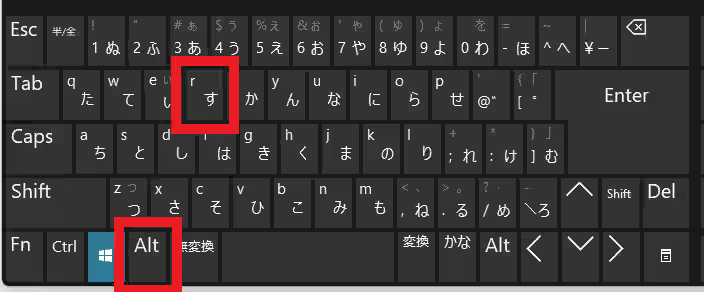
消し方はキーボードの「Alt」キーを押したまま「R」キーを押すだけです、このショートカットキーを入力する度に統計情報モニターの表示と非表示を切り替えることができます。
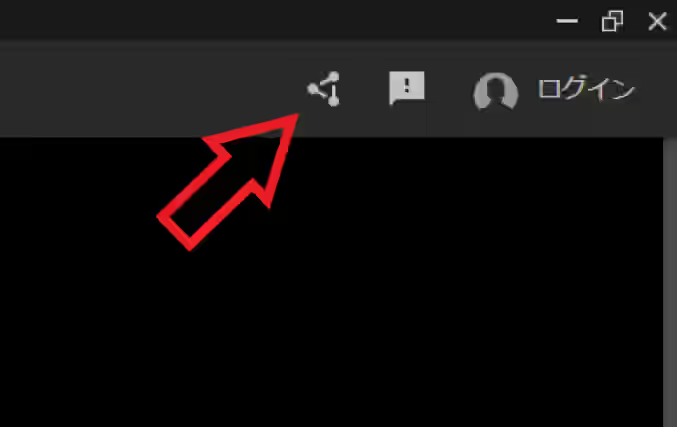
もし頻繁に誤入力してしまう場合は「NVIDIA app」からショートカットキーを無効化して、誤ってショートカットキーを入力してしまっても統計情報モニターを表示しないようにする事もできます、まずはアプリを起動してウィンドウ右上の「オーバーレイを開く」ボタンをクリックしてください、上の画像の矢印の箇所にあるボタンですね。
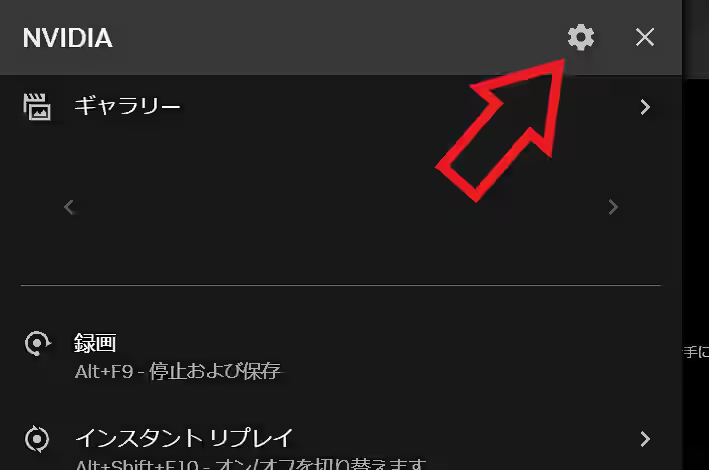
するとウィンドウの左側にサイドパネルが開きますので、サイドパネルの右上にある歯車のマークの「設定」ボタンをクリックしましょう。
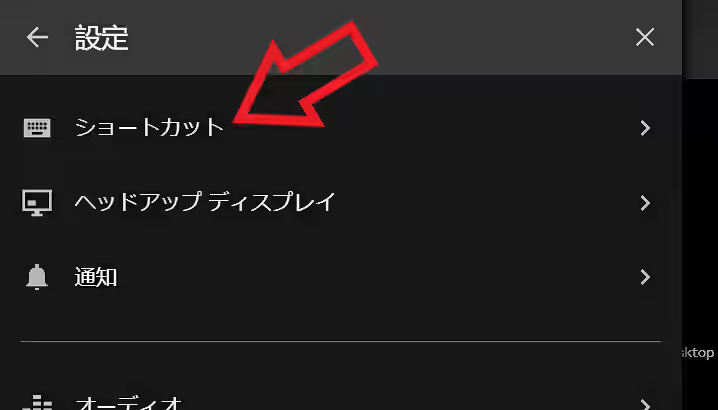
設定が開いたら「ショートカット」の項目をクリックします。
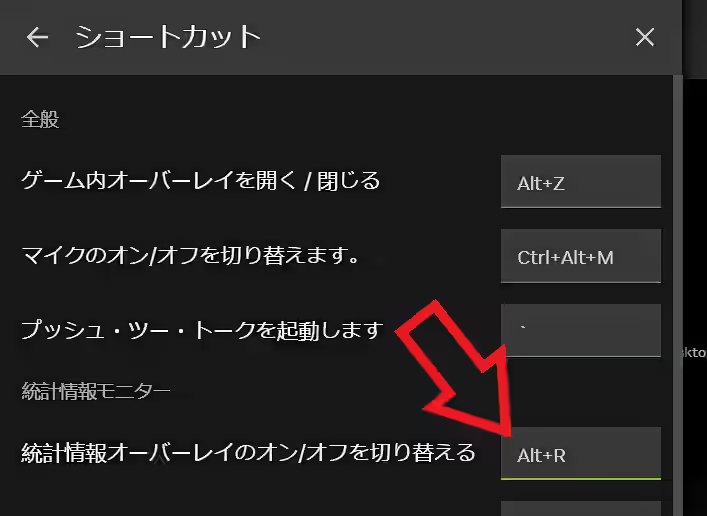
あとは「全般」の項目から「統計情報オーバーレイのオン/オフを切り替える」のボックスをクリックして、キーボードの「BackSpace」キーを入力すればボックスが「なし」になりますので、これでショートカットキーの削除は完了ですね、もしショートカットキーを元に戻したくなった場合はボックスをクリックしてからキーボードで「Alt + R」を入力してください、これでもう一度ショートカットキーを登録し直すことができます。

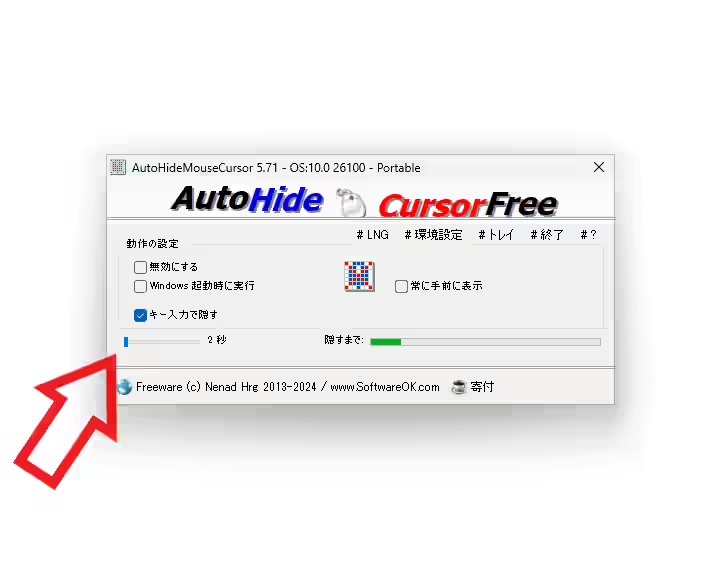
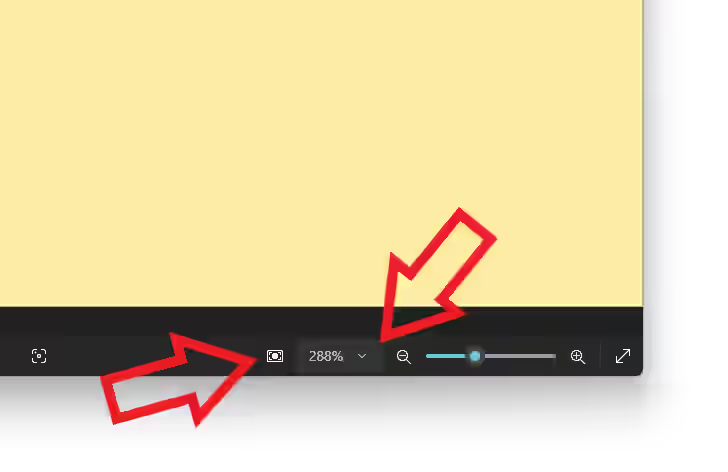
コメント